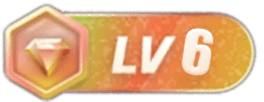AAE Error -9013
这个错误有点奇怪,因为错误消息中的建议完全具有误导性。Pro Tools报告“AAE的内存不足。请尝试增加AAE的首选大小。(AAE -9013)”,或者它可能只是报告“遇到AAE -9013”。
无论哪种方式,这实际上可能意味着Pro Tools正在寻找丢失的文件或驱动器,这可能会在工程的存储设备卸载时发生。
建议是确保工程的存储卷仍然可用,然后退出并重新启动Pro Tools。没有办法调整AAE的首选大小。因此Avid在最后要求我们“请忽略该指令”!
AAE Error -9073
AAE Error -9073是Pro Tools中最常见的错误之一。从本质上讲,这个错误表示Pro Tools无法足够快地获取数据。
Pro Tools通常有两种方式报告-9073错误:
- “DAE无法从磁盘快速获取音频。你的磁盘可能太慢或太零散。”
- “PCI总线太忙,DAE无法与音频硬件可靠通信。”此错误在Mac或Windows平台上进行Bounce to Disk(将音频输出到磁盘)、播放或录音时发生。
导致-9073错误的主要原因是录音、播放或Bounce to Disk时使用的驱动器“太慢或太零散”。许多建议都与使用Firewire或USB驱动器等较旧的计算机系统相关。
-9073错误通常发生在Pro Tools无法足够快地从工程驱动器中获取或写入数据时。这可能是因为数据太零散(即音频文件的部分分散在驱动器上),但如今技术发展,碎片化并不总是问题所在。-9073错误消息的原因可能有很多,其中包括计算机太忙而无法及时为Pro Tools提供服务,这可能是后台应用程序运行等原因。
关于“PCI总线太忙,DAE无法与音频硬件可靠通信。磁盘太慢或太零散”的错误,是同一问题的另一种表现,但在这种情况下,是PCI总线堵塞,导致Pro Tools无法快速获取数据。
解决-9073错误的方法:
Pro Tools HD用户自Pro Tools 10以来就有了Disk Cache(磁盘缓存),它允许Pro Tools将一些或全部工程和媒体加载到RAM中,从而避免了9073错误。在Pro Tools 12.2版本中,Disk Cache也被引入到了标准版的Pro Tools中,这使得在v12.2之后的任何Pro Tools系统上出现9073错误的可能性大大降低。
即便如此,使用Disk Cache时仍可能出现9073错误。如果在Disk Cache填充过程中开始播放,Pro Tools将停止播放并显示AAE -9073错误。Avid建议等待Disk Cache完成时间线缓存后再开始播放。
请检查Disk Cache设置。一些用户报告说,如果设置为Normal,Pro Tools仍然可能产生9073或9173错误。将Disk Cache增加到例如10GB(如果你有足够的内存)可能会解决问题。
查看任何可能正在扫描驱动器、创建目录等的应用程序,因为它们会使硬盘工作更加繁重。
已发现Spotlight索引在Pro Tools录音时会导致-9073“磁盘太慢”错误。你可以禁用Spotlight索引:
- 打开OS X系统偏好设置。
- 打开“Spotlight”控制面板。
- 选择“隐私”面板。
- 使用添加按钮(“+”)或将文件夹或磁盘拖入列表。
使用Beat Detective时可能会创建大量编辑的音轨,这也可能导致-9073错误。此时可以尝试Bounce(将多个音轨或音频片段混合并输出为单个音频文件)来解决问题。
AAE错误-9118
AAE错误9118很可能在尝试对文件进行破坏性打孔或处理时出现。这表明在处理过程中试图多次写入同一个文件。
建议是,如果在尝试特定操作时反复出现此错误,请退出Pro Tools并重启计算机。然后再试一次。
AAE错误-9171
此错误通常在硬件缓冲区大小过低时弹出,并与其他低缓冲区大小下的CPU过载错误有关,但关键问题是缓冲区大小过低。
在Pro Tools 12.5的说明中,Avid报告说,“在较低缓冲区大小下,CPU性能下降(AAE错误-9171)与HDX相关。”
使用Pro Tools 10.2在Mac或Windows双处理器系统上,当播放引擎中的主机处理器设置为等于物理CPU核心数两倍的核心数时,在最低可用缓冲区大小下回放将抛出CPU过载错误。
例如,如果你有一个启用超线程的双6核CPU,Pro Tools将允许使用24个主机处理器。
如果你在双处理器系统上使用32、64、128或256样本的硬件缓冲区大小,Avid建议将主机处理器设置为实际物理核心数。
在双6核CPU的例子中,为避免与此错误严格相关的错误,期望的主机处理器设置应为12。
当硬件缓冲区大小超过256时,此错误不会发生,但最常见于32和64样本缓冲区大小下。然而,此错误在单CPU配置中并不常见。
在使用HD Native Thunderbolt接口时,在高采样率和低缓冲区大小下录制大量音轨时,可能会遇到DAE -9171错误,特别是使用Pro Tools 10.3.2或10.3.3和启用磁盘缓存的2011款MacBook Pro(非Retina)电脑。
这是2011款(非Retina)MacBook Pro电脑(8,1 8,2和8,3)特有的问题。
作为解决方法,Avid建议:
- 使用不同的电脑(Retina MacBook Pro电脑不会遇到此错误)
- 在高采样率下录制时关闭磁盘缓存
- 回退到Pro Tools 10.3或10.3.1
- 在某些情况下,提高硬件缓冲区大小可以帮助减少错误。
AAE错误-9173
AAE错误-9173是Pro Tools中常见的错误,可能在各种情况下发生。通常有两种主要方式Pro Tools会报告9173错误:
Pro Tools运行时耗尽了CPU资源。尝试禁用或移除Native插件。(AAE错误-9173)
Pro Tools 11.2-11.2.2在实时磁盘导出时遇到AAE -9173错误。
解决 -9173 错误的方法
Pro Tools运行时耗尽了CPU资源。尝试禁用或移除Native插件。(AAE错误-9173)
这可能发生在CPU负载过高的情况下。请转到“窗口 > 系统使用情况”查看CPU使用率。如果CPU使用率超过80%,应禁用Native插件以找出最耗CPU的插件。然后可以将其禁用并替换为较少占用CPU的插件,或者将处理过的音频导出到新音轨并使原音轨无效。
其他需要检查的事项:
如果在Pro Tools 12.5中使用了点击音轨,尝试删除点击音轨(如有需要,在删除前导出或提交该音轨)。Avid报告此问题在Pro Tools 12.6中已解决。临时解决方法是使用提交或离线导出功能渲染点击声,并在导出后禁用点击音轨。
如果此错误在实时导出时发生,尝试在导出对话框中启用离线选项,或导出到一个音轨,而不是使用“导出到磁盘”。
在Pro Tools 11中,尝试在播放引擎中启用动态插件处理。
该错误代码可能由插件引起。找到并移除有问题的插件即可。问题插件不必在工程中,只要在插件文件夹中就足够了。
最近的DUC报告建议Mac用户尝试使用Turbo Boost Switcher应用程序。它似乎可以管理触发-9173错误的CPU突发。
一些Windows用户报告,当关闭超线程时,问题有所改善,尽管对于Mac用户来说,这似乎效果不大。
Avid甚至进行了用户调查,特别是针对Windows 7和10系统上的9173错误。在Pro Tools Ideascale上也有相关帖子。
Pro Tools 11.2-11.2.2在实时磁盘导出时遇到AAE -9173
实时磁盘导出失败并出现AAE -9173错误。Avid报告此问题在Pro Tools 11.3中已修复。但对于以前版本,建议的解决方法有:
- 使用Pro Tools 11中的离线导出功能
- 使用实时导出到音轨以打印混音
检查你的插件 – 9173错误可能是由于插件文件夹中有旧插件引起的。因此请检查你的插件并确保它们都是最新的。我们曾推荐使用PluginUpdate来帮助完成此过程,但它的支持已被终止,并且支持它的数据库不再活动,因此已失去了主要功能,所以需要回到逐个检查每个开发者网站上的最新版本。
AAE错误-13001
这是一个仅在Windows上出现的错误,似乎在首次尝试使用Pro Tools First时更为常见。
如果出现AAE错误-13001消息,建议右键单击Pro Tools图标并选择“以管理员身份运行”,这将赋予你运行Pro Tools所需的适当权限。
AAE错误-14018
AAE错误-14018也与插件相关。导致此错误的最常见原因是插件文件夹中至少有一个未激活的插件。
例如,2018年11月的Podcast 344中,社区成员Dave Wraight在使用Realguitar和Realstrat插件时遇到了AAE错误-14018。另一位用户报告了相同的问题,结果发现插件尚未注册:
“直到我尝试在Pro Tools之外打开该应用程序时,插件才告诉我它尚未注册。之前可能一直在演示模式下运行,直到我遇到错误。购买插件后,你会从MusicLab收到电子邮件中的许可证。你需要在电子邮件中找到许可证附件进行注册。搞定!… 解决了!”
使用UAD的Pro Tools Windows用户也可能遇到AAE错误-14018。在Universal Audio UAD-2 DSP加速器系统设置和配置指南中提到:
“本部分中的Windows操作系统设置是确保UAD-2硬件的最佳稳定性和性能所必需的。
要在Windows下使用Pro Tools 11或Pro Tools 12与UAD AAX 64插件,需执行以下步骤。每次安装UAD软件更新版本时(例如UAD v8.5及未来的UAD版本),都必须执行此过程。
如果在初始插件扫描后未退出Pro Tools,可能会出现Pro Tools AAE错误-14018 ‘无法找到硬件’ 及其他异常。
注意:在运行Windows 10 2019年5月更新(版本1903)或更高版本时,不需要执行这些步骤。”
另一位用户报告说,他们收到AAE错误-14018消息的原因是:
“由于某种原因,我忘记在上台电脑上停用插件。一旦在新Mac上激活,它现在工作正常。”
AAE错误-20007
AAE错误-20007可能会在打开某些工程时弹出。奇怪的是,如果忽略错误,Pro Tools似乎能正常运行。此错误有时可能是由当前I/O设置的问题引起的。
建议恢复I/O设置标签页为默认值。步骤如下:
- 打开Pro Tools工程。
- 点击“设置”菜单。
- 点击“I/O”。
- 在“输出”标签页中,点击左下角的“默认”按钮。
- 点击“输入”标签页,然后再次点击“默认”按钮。
- 点击“确定”保存这些更改。
- 保存、关闭,然后重新打开工程。
Assertion 错误
有一组错误信息可以归类为Assertion错误。
它们会弹出一个错误对话框,并显示一条类似于以下的消息:
“无法完成你的请求,因为Assertion在‘… xyz.cpp’,第123行”
这些错误的共同点是包含“Assertion”这个词、以.cpp结尾的文件名和三位数的行号。
无论是macOS还是Windows系统,解决这些Assertion错误的最常见方法是删除你的Pro Tools首选项。
如果上述方法不起作用,那么针对某些Assertion错误还有特定的修复方法。
“无法完成你的请求,因为Assertion在‘… CFicAAXWidget.cpp’,第822行”
当你的Pro Tools播放引擎配置不正确时,可能会出现此错误,这在Mac和Windows版本的Pro Tools中都可能发生。
你可以在Avid知识库文章中找到解决此问题的其他三种方法。
“无法完成你的请求,因为Assertion在‘..\BDM\BDM_Workspace.cpp’,第1476行”
这是一个老问题,但为了完整性,我们在这里提及。它可能会在较旧的Windows Pro Tools系统上弹出。建议是从光驱中取出CD/DVD磁盘,或者拔掉任何外部USB/Firewire/Thunderbolt存储设备。
“无法完成你的请求,因为Assertion在‘/Volumes/Development/158347/ProTools/App/AS/AS_PLayListCommandBase.cpp’,第1817行(在处理X-Form时出现)”
如果你安装了旧版本的Avid X-Form插件,可能会弹出此错误,这种情况在处理较长的剪辑时更为常见,并在X-Form v12.1中得到了修复。这里的建议是确保你已安装最新版本的X-Form。
本文未涉及你正在查找的错误信息
本文中的列表相对较为全面,但还有一些文内没有涵盖的错误信息。其中大多数是出现在更旧的Pro Tools系统上的错误信息,或者在后续版本中已经修复。
在这种情况下,谷歌是你的朋友。请搜索DAE错误或AAE错误。另外,建议不要担心错误号开头的负号。
不要期望通过第一次点击就找到答案。根据我们的研究,对于各种Pro Tools错误号,通常会有不同的解释,所以请再深入挖掘一下,以达成共识。